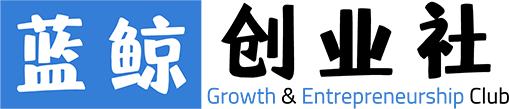说起Chromium的新版Microsoft Edge,由于基于Chromium内核,终于甩开了旧版本速度慢的帽子,加上继承自Edge的内置PDF阅读和阅读模式等实用功能,一跃成为一流的浏览器,但是由于部分网站限制,少数情况下,需要对浏览器打开对IE兼容。下面就来用图文的形式指导大家操作,希望能帮到大家~
STEP 1
使用右上角选项-设置,打开浏览器的设置界面:

STEP 2
左侧选择默认浏览器设置,右侧启用允许在Internet Explorer模式下重新加载网站,并按提示重启浏览器。
上方让Internet Explorer在Microsoft Edge中打开网站建议使用默认的仅不兼容的网站设置。

STEP 3
重启完成后,在需要使用IE兼容的网页,使用选项-更多工具-在Internet Explorer模式下重新加载的选项,就可以重新载入网页并使用IE兼容模式打开网页。

版权声明:本文内容由互联网用户自发贡献,该文观点仅代表作者本人。本站仅提供信息存储空间服务,不拥有所有权,不承担相关法律责任。如发现本站有涉嫌抄袭侵权/违法违规的内容,请发送邮件至87172970@qq.com举报,一经查实,本站将立刻删除。
相关推荐
-
南京好玩的地方排行榜(一日游南京必去的几个景点)
南京是中国四大古都,也是我们中华文明的重要发祥地,有着7000多年文明史、近2600年建城史和近500年的建都史。 那么,被称为“六朝古都”、“十朝都会”的南京究竟要怎么玩呢?本期…
-
经纬度的标准写法(地球仪和地图上经度如何标注)
激好奇4个问题 1.书写的经度如何书写? 2.经度如何读数? 3.如何结合数学知识理解经度和纬度?经度标注与地球自转方向有关吗? 4.经度和纬度的书写,你能自动化表达吗?经度和纬度…
-
喜茶是什么意思(做新中式茶饮开创者喜茶介绍)
2012年,广东江门一条名叫江边里的小巷诞生了一家奶茶店,酝酿出了风靡当下的“芝士奶盖茶”,这家店就是新中式茶饮“喜茶”的前身。 从默默无闻到一炮而红,这家江边小店用了4年时间。2…
-
空调怎么调制热效果最好(怎样选空调制热效果好的)
空调,内部的基础是热泵。热泵系统是出了名的高效率,不仅仅是空调上在使用,就连很多电热水器、衣物烘干机都在借鉴。 既然空调的效率这么高,为什么很少有人用它制热呢?这个问题,就要从热泵…
-
什么是利润(为什么说利润不是钱只是一种概念)
什么是利润,为什么说利润不是钱,只是一种概念,现金流才是 什么是利润,为什么说利润不是钱,只是一种概念,现金流才是 什么是利润,为什么说利润不是钱?现金流才是真实的利润 利润和现金…
-
历史上钟无艳的下场(盘点历史上的四大丑女结局都幸福美满)
无论在哪个时代,男人大多希望自己身姿挺拔,容貌伟岸,一表人才,风流倜傥,让所有女人迷恋。女人大多希望自己的容貌天生丽质,长相美丽,身姿窈窕,成为万人追捧的对万人迷。 丑女皇后 不过…
-
万达的老总是谁(所有的万达都是一个老板吗)
王健林介绍 王建林,1954年10月24日出生,是商人,投资者和慈善家。他是大连万达集团创始人,全球最大的电影院运营商。他拥有西班牙足球俱乐部阿根廷马德里足球俱乐部的20%。 19…
-
蒙版工具怎么用(ps蒙版的使用技巧)
哈,各位小伙伴,欢迎大家再次来到视频制作那些事儿,今天给大家分享的是PS中非常吃香的抠图方法-蒙版抠图。 概述 众所周知,PS中的抠图方法那是相当多的,比如说最常用的通道抠图,最简…
-
红酒起子怎么用( 红酒开瓶器用法步骤分享)
如何优雅的开红酒 优美的开瓶动作是一种艺术。开酒时,先将酒瓶擦干净,再用开瓶器上的小刀(或用切瓶封器)沿着瓶口凸出的圆圈状的部位,切除瓶封,注意,最好不要转动酒瓶,因为可能会将沉淀…
-
同城怎么叫跑腿送东西(同城叫跑腿只需一步就可轻松搞定)
由于 配送平台涵盖产品种类不断加强,再加上新冠疫情促进非餐类 配送平台供需升高,我国 配送服务客户范围不断扩大,统计显示,我国 配送服务客户范围从2018年的1.24亿人提高至20…